wps表格中如何统计重复内容数量的方法 如何统计表格中相同名称的出现次数
经验直达:
- 如何统计表格中相同名称的出现次数
- wps表格中如何统计重复内容数量的方法
一、如何统计表格中相同名称的出现次数
方法如下
1、首先打开wps,选中要统计的数据,点击打开工具栏数据功能 。
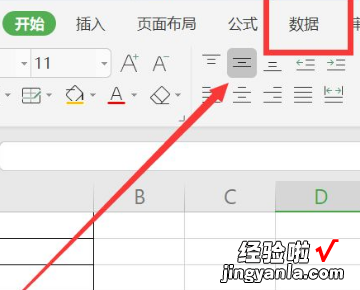
2、然后在数据页面,点击使用数据透视表功能 。
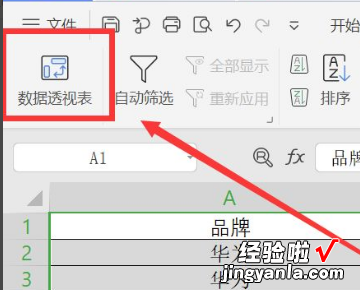
3、接着在打开的窗口中,选中透视表数据存放位置 , 点击确定 。
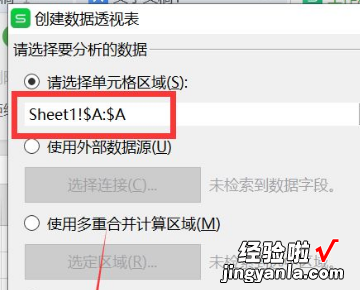
4、确定后 , 在字段列表中将品牌勾选上,再将其添加到“值”中 。
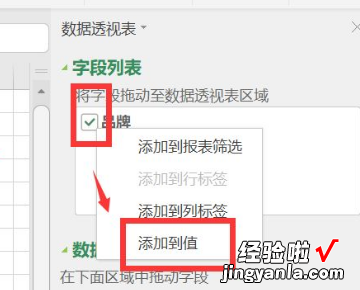
5、完成设置后,即可统计每个项目出现的次数 。

常用快捷键
Ctrl 1 单元格格式
Ctrl 9 隐藏单元格或者区域所在的行
Ctrl Shift 9 取消隐藏单元格或者区域的行
Ctrl 0 隐藏单元格或者区域所在的列
Ctrl Shift 0 取消隐藏单元格或者区域所在的列
Ctrl S 保存工作表
Ctrl Shift = 快速插入单元格
Ctrl X 剪切
Ctrl C 复制
【wps表格中如何统计重复内容数量的方法 如何统计表格中相同名称的出现次数】Ctrl V 粘贴
Ctrl Shift L 筛选
二、wps表格中如何统计重复内容数量的方法
1.首先,选中需要透视的数据,在工具栏找到数据——数据透视表 。

2.选择区域,这里之前已经选好 , 也可点击右边选框箭头进行选择 。此外为了方便则使用新建表格,如下图 。
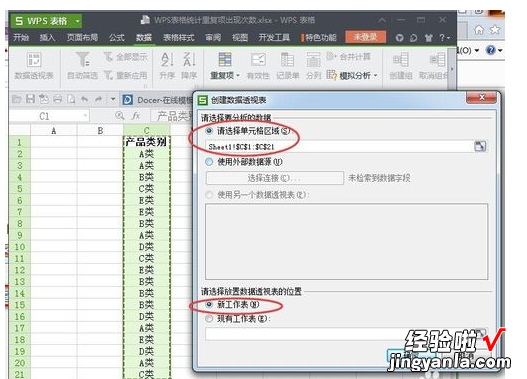
3.在新出现的透视表区域 , 用鼠标单击任何一个单元格,把”产品类别"字段分别拖到“行标签"和"数值"两个方框中 。

4.现在,可以看到,在透视表中的行标签就显示了C列不重复类别的计数 , 如下图 。
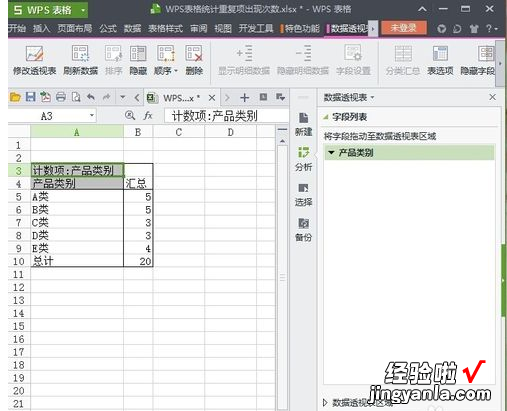
5.最后,如果“数值”处类别字段显示的是“求和”,单击右键该字段,设置成计数 。
